Efter installation af Microsoft Office 365 på Windows 10 skal du logge på din Microsoft-konto for at aktivere produktet. Men hvis du ser en fejlmeddelelse, der siger Vi beklager, vi har nogle midlertidige serverproblemer efter at have klikket på knappen "Log ind". Selvom det normalt er et midlertidigt problem, kan du følge disse forslag til fejlfinding, hvis det forbliver længe.
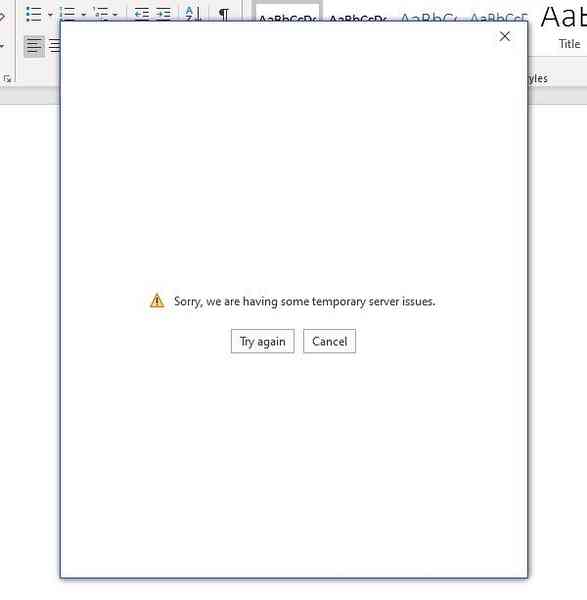
Beklager, vi har nogle midlertidige serverproblemer - Office 365
Der er mange grunde til, at dette problem kan forekomme på din computer, og nogle af dem er nævnt nedenfor-
- Du har ikke en internetforbindelse.
- Dine internetindstillinger er ødelagt fuldstændigt.
- Interne filer fra Microsoft Office er beskadiget på grund af malwareangreb.
Følg disse trin for at løse problemet med aktiveringen af Office 365 på Windows 10-
- Bekræft internetforbindelse
- Nulstil Internet Explorer-indstillinger
- Reparationskontor
- Kør Microsoft Support and Recovery Assistant
- Deaktiver totrinsbekræftelse på Microsoft-konto.
1] Bekræft internetforbindelse
For at aktivere Office 365 skal du oprette forbindelse til en aktiv internetforbindelse. Ellers kan du ikke logge på din Microsoft-konto og aktivere produktet. Selvom du er linket til et Wi-Fi-netværk eller en Ethernet-forbindelse, anbefales det at kontrollere, om denne kilde har gyldigt internet eller ikke.
2] Nulstil Internet Explorer-indstillinger
Hvis din Internet Explorer-indstillinger er ødelagt, og den ikke opretter forbindelse til internettet, kan du få dette problem, mens du aktiverer Office 365 på Windows 10. Derfor er det et velkendt trick at slippe af med aktiveringsproblemet ved at nulstille IEs indstillinger.
For at komme i gang skal du søge efter "internetindstillinger" i søgefeltet på proceslinjen og åbne det respektive resultat. Skift derefter til Fremskreden fanen og klik på Nulstil knap.
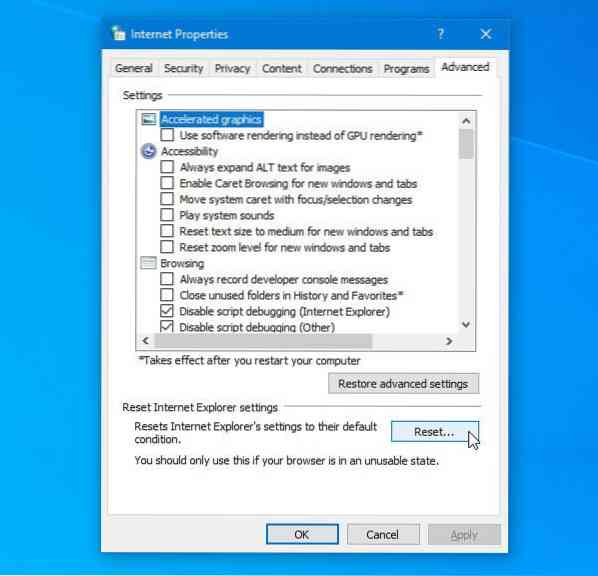
Når du er færdig, skal du genstarte din computer og kontrollere, om du kan logge på din Microsoft-konto i Office-apps eller ej.
3] Reparationskontor
Hvis en virus angreb din computer i den seneste tid, er der en chance for, at den ødelagde din Office-installation. I et sådant øjeblik skal du prøve at reparere din Office-installation. For at gøre dette skal du åbne Kontrolpanel først og gå til Afinstaller et program under Programmer menu.
Vælg derefter Microsoft Office-installationen fra listen, og klik på Lave om knap. Det skal åbne et vindue, hvor du kan vælge enten Hurtig reparation eller Online reparation.

Brug først indstillingen Hurtig reparation. Hvis det ikke hjælper, skal du bruge indstillingen Online reparation og følge alle skærminstruktionerne.
4] Kør Microsoft Support and Recovery Assistant
Microsoft Support and Recovery Assistant er et officielt værktøj, der genkender og løser alle aktiveringsrelaterede problemer. Download værktøjet, og kør det på din pc.
5] Deaktiver totrinsbekræftelse på Microsoft-konto
Det anbefales at aktivere tofaktorautentificering i Microsoft-konto for at tilføje et lag af sikkerhed. Men hvis du får denne fejl, kan du deaktivere totrinsbekræftelse og prøve at logge ind.
Hvis det løser problemet, skal du ikke glemme at genaktivere tofaktorautentificering på Microsoft-konto.
Det er alt!

 Phenquestions
Phenquestions


